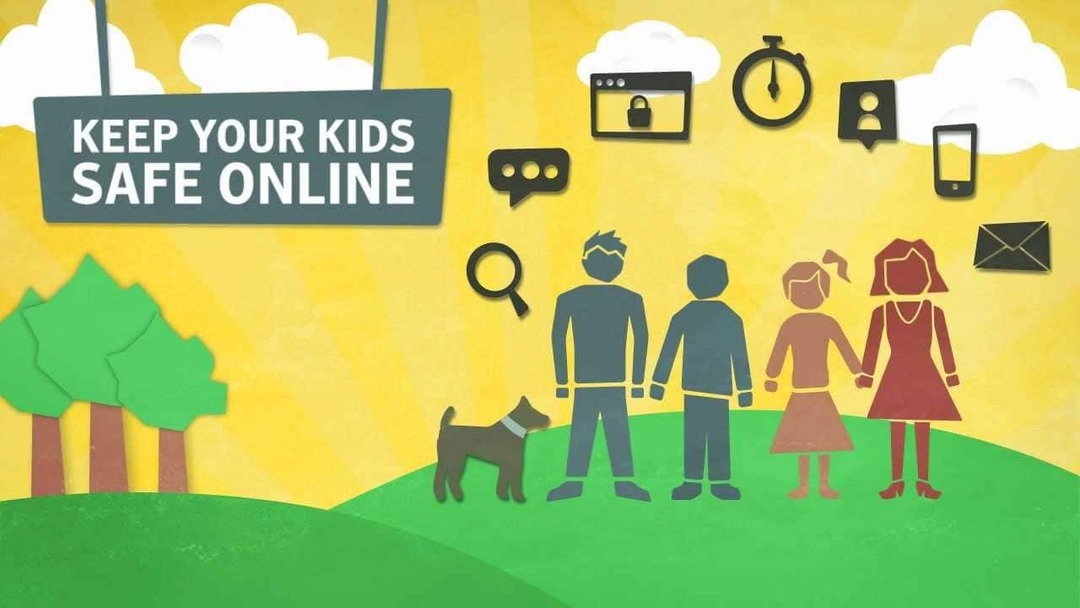На YouTube хранятся сотни видео. Соискателям знаний, любителям развлечений и компьютерным фанатам она нужна ежедневно. В Windows 10 у некоторых из вас могли быть проблемы с YouTube. Internet Explorer аварийно завершал работу при воспроизведении видео. Несмотря на обновление Flash Player, проблема может остаться. Проблемы по поводу Netflix видео тоже смотрят. Трудно пропустить день без YouTube. Итак, важно, чтобы вы это исправили. Теперь, если YouTube не работает на вашем устройстве с Windows 10, этот пост - решение. Следуйте инструкциям ниже:
Читайте также:
- 15 бесплатных программ-загрузчиков YouTube для вашего ПК
- Как непрерывно зацикливать видео на YouTube
Настроить ускоренную графику
- Открыть Internet Explorer.
- Нажми на кнопка переключения передач(Настройки) в правом верхнем углу. Затем нажмите на Настройки интернета.
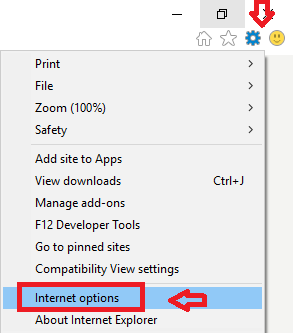
- Появится мастер. Нажми на Передовой таб. Отметьте поле, которое относится к Используйте программный рендеринг вместо рендеринга с помощью графического процессора. Это позволяет использовать вышеупомянутую опцию.
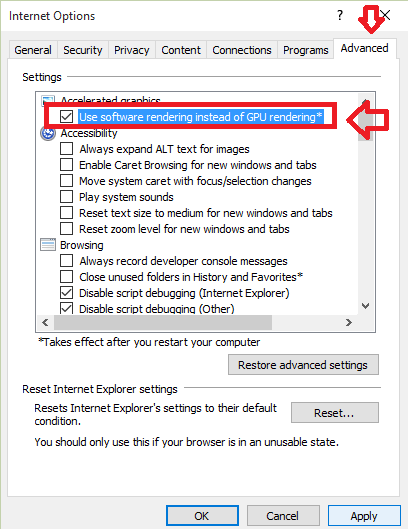
- Нажмите Применять а также ОК.
- Протестируйте при следующем запуске Internet Explorer. Изменения должны были произойти.
Изменить настройки Flash Player
Важно убедиться, что Flash Player работает правильно. Это можно сделать, выполнив следующие действия:
- Нажми на кнопка переключения передач(Настройки) в правом верхнем углу Internet Explorer. Нажмите на Управление дополнениями.
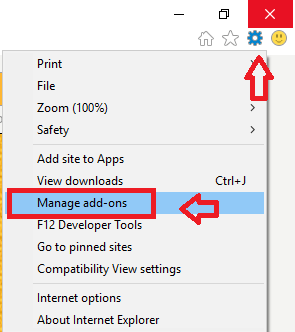
- В Панели инструментов и расширения, щелкните правой кнопкой мыши на Объект Shockwave Flash. Нажмите на Давать возможность.
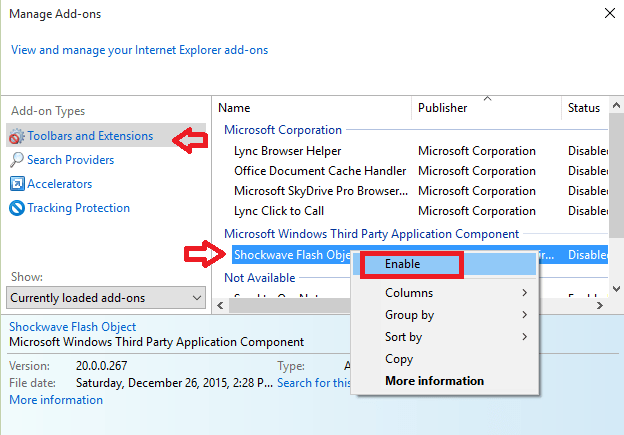
Отключить фильтрацию ActiveX
- Нажми на кнопка переключения передач(Настройки) в правом верхнем углу Internet Explorer.
- Наведите указатель мыши на Безопасность. Всплывающее окно с несколькими вариантами. Нажмите на Фильтрация ActiveX. Это отключает фильтрацию ActiveX.
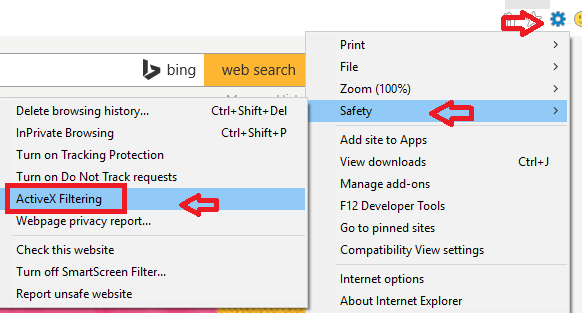
- Закройте Internet Explorer. Изменения будут видны при следующем запуске.
Если проблема не исчезнет, убедитесь, что Adobe Flash Player обновлен. Скачайте последнюю версию. Проблемы должны быть либо из-за неправильных настроек, либо из-за Flash Player. Если проблема связана с Flash Player, YouTube выдаст сообщение. В любом случае попробуйте эти шаги. Ваша проблема будет исправлена.